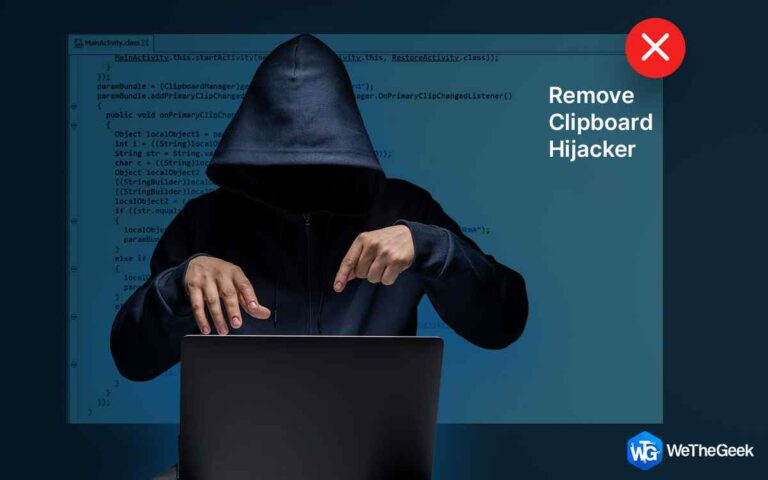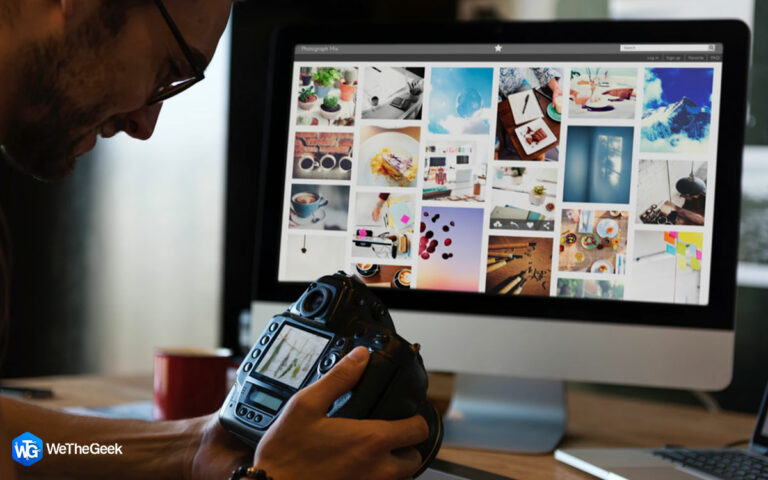Как исправить сбой The Cycle: Frontier на ПК
The Cycle: Frontier, выпущенный 8 июня 2022 года, быстро привлекает большое количество игроков. Однако некоторые игроки утверждали, что игра продолжала вылетать на ПК. Не беспокойтесь, если The Cycle: Frontier продолжает зависать, зависать, давать сбои или не запускается. Вы можете попробовать исправления, перечисленные ниже. Некоторые из них, возможно, не нужно пробовать. Просто перемещайтесь по списку, пока не найдете подходящий вариант.
Как исправить сбой The Cycle: Frontier на ПК
Убедитесь, что ваш компьютер соответствует критериям
Прежде чем пытаться решить проблему сбоя The Cycle: Frontier, убедитесь, что ваш компьютер соответствует системным требованиям игры. Сбои в игре, вероятно, случаются часто, если аппаратное обеспечение вашего ПК не на должном уровне.
| Операционная система | Windows 10 64-разрядная версия |
| Процессор | Intel i5-4590 или AMD Ryzen 3 1200 |
| Память | 6 ГБ оперативной памяти |
| Графика | NVIDIA GeForce GTX 760 или AMD Radeon R9 270; 2 ГБ видеопамяти |
| DirectX | Версия 11 |
| Хранилище | 37 ГБ свободного места |
Попробуйте заменить оборудование, если ваша машина не соответствует вышеуказанным требованиям. Однако, если вы уверены, что ваш компьютер идеально подходит для игры, но проблема не устранена, рассмотрите следующее решение.
Играйте в игру в режиме администратора
Вам предоставляется полный доступ к компьютеру при запуске файла игры.exe от имени администратора. Компьютерная система может установить ограничения ресурсов для игры, если посчитает, что вы используете ее без разрешения. В результате качество и скорость игры будут ограничены. Чтобы выполнить эту универсальную процедуру, придерживайтесь приведенных ниже инструкций.
Шаг 1: Щелкните правой кнопкой мыши файл .exe для The Cycle: Frontier на вашем компьютере.
Шаг 2: Далее выберите Свойства.
Шаг 3: Вкладка «Совместимость» должна быть выбрана.

Шаг 4: Выберите «Настройки». Запустите это приложение в административном режиме.
Шаг 5: Чтобы сохранить изменения, нажмите «Применить» и «ОК».
После этого вы можете начать игру как обычно. Посмотрите, решена ли проблема сбоя.
Обновите драйверы для графических устройств
Для правильной работы компьютерных игр требуется графический драйвер. Если вы используете ненадежный или старый графический драйвер, Battlefield 4 может не запуститься. Для наилучшего игрового процесса и предотвращения любых проблем убедитесь, что ваш графический драйвер обновлен. Один из способов сделать это — вручную загрузить и установить графический драйвер, перейдя на официальный веб-сайт вашей видеокарты (NVIDIA, AMD или Intel) и выполнив поиск вашей модели. Advanced Driver Updater может сделать это автоматически, если у вас нет времени, терпения или навыков работы с компьютером, чтобы обновить драйвер вручную.
Шаг 1: Чтобы получить доступ к официальному веб-сайту и загрузить Advanced Driver Updater, щелкните значок ниже.
Шаг 2: Чтобы начать процесс установки, дважды щелкните загруженное приложение.
Шаг 3: Следуйте инструкциям на экране, чтобы убедиться, что программа установлена правильно.
Шаг 4: Запустите приложение и выберите «Начать сканирование сейчас» после установки.

Шаг 5: Подождите, пока ваш экран нормализуется после завершения сканирования, прежде чем проверять наличие каких-либо нарушений драйвера.
Шаг 6: Рядом с проблемой графического драйвера в списке щелкните значок «Обновить драйвер», чтобы перезапустить процесс обновления драйвера.

Шаг 7: Перезагрузите компьютер после завершения процесса обновления драйвера, чтобы убедиться, что дополнительные изменения, внесенные обновлением драйвера, вступили в силу.
Активировать обновления Windows
Cycle: Frontier и другие программы могут функционировать должным образом после обновления до последней версии Windows и других системных компонентов. Поэтому проверьте свой ПК на наличие обновлений и установите их.
Шаг 1: Чтобы запустить Настройки, нажмите клавишу с логотипом Windows и букву «I» на клавиатуре.
Шаг 2: Пожалуйста, выберите Обновление и безопасность.

Шаг 3: Чтобы проверить наличие обновлений, щелкните . Вы можете загрузить и установить любые обновления, которые он обнаружит, как только они станут доступны.

Шаг 4: Перезагрузите компьютер после завершения обновления, затем попробуйте снова запустить The Cycle: Frontier.
Последнее слово о том, как исправить The Cycle: Frontier сбой на ПК
Игра Cycle: Frontier — это удивительная работа, которая нравится геймерам во всем мире. Однако пользователи не могут играть в эту игру из-за сбоев. Вышеуказанные методы помогут исправить проблемы с вылетом игры Cycle: Frontier на ПК с Windows.
Пожалуйста, свяжитесь с нами с любыми вопросами или идеями. Мы будем рады предоставить вам решение. Мы часто публикуем советы, решения и рекомендации по общим технологическим проблемам.